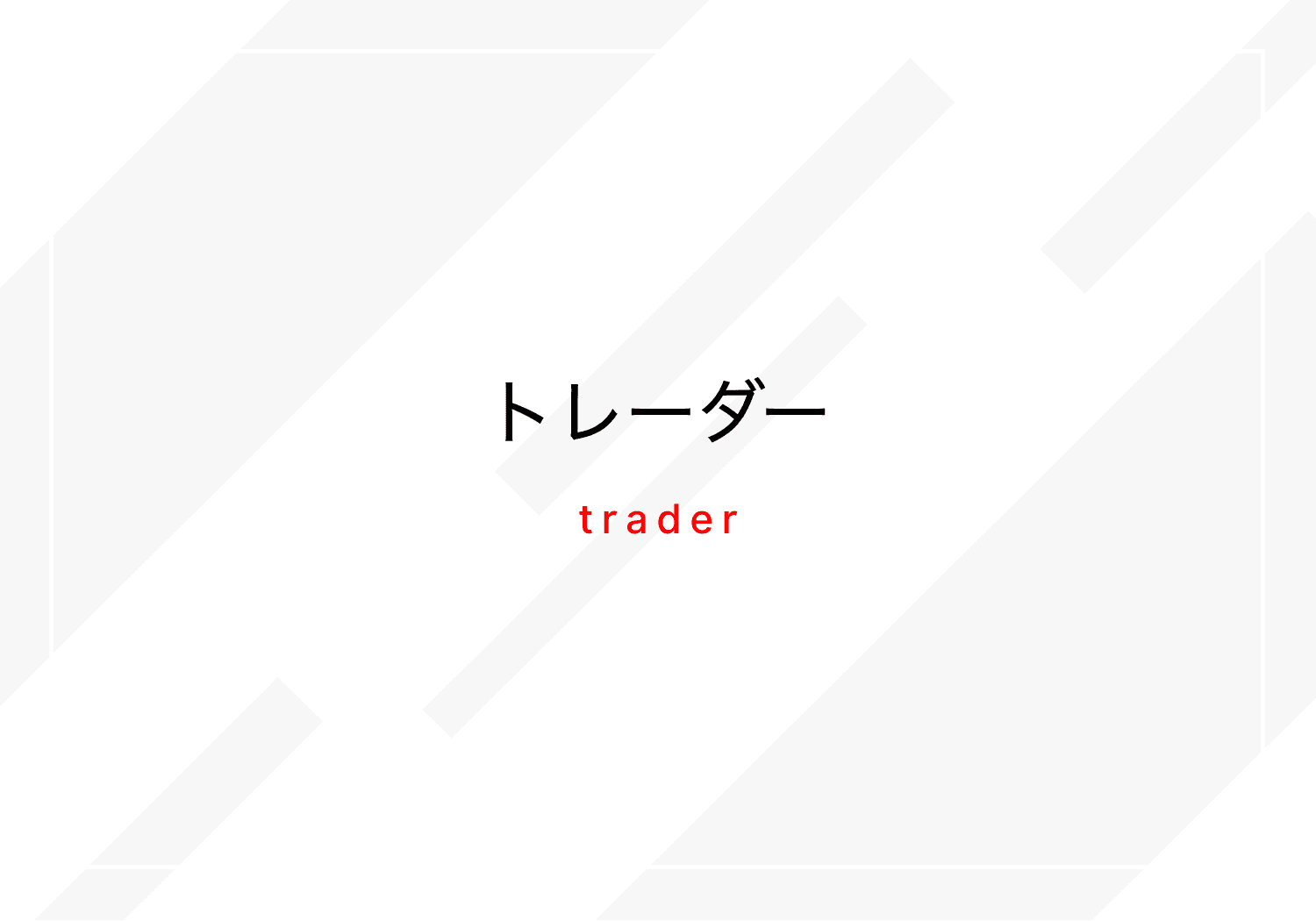MEXCのログイン方法とログインできない原因を解説
MEXCのログイン方法 MEXCのログイン方法は非常にシンプルです。メールアドレスまたは電話番号、パスワード、そして必要に応じて二段階認証コードを入力するだけです。 PCからのログイン方法 モバイルアプリからのログイン方… 続きを読む MEXCのログイン方法とログインできない原因を解説
要点
- 1MEXCのログイン方法 MEXCのログイン方法は非常にシンプルです。メールアドレスまたは電話番号、パスワード、そして必要に応じて二段階認証コードを入力するだけです。 PCからのログイン方法 モバイルアプリからのログイン方… 続きを読む MEXCのログイン方法とログインできない原因を解説
MEXCのログイン方法
MEXCのログイン方法は非常にシンプルです。メールアドレスまたは電話番号、パスワード、そして必要に応じて二段階認証コードを入力するだけです。
PCからのログイン方法
- 1. MEXCの公式サイトにアクセスし、右上の「ログイン」ボタンをクリックします。
- 2. 登録したメールアドレスまたは電話番号を入力し、「次へ」をクリックします。
- 3. セキュリティ確認のチェックボックスにチェックを入れます。
- 4. パスワードを入力し、「ログイン」ボタンをクリックします。
- 5. 二段階認証が設定されている場合は、認証コードを入力し「確認」をクリックします。


モバイルアプリからのログイン方法
- 1. MEXCアプリを起動し、左上のアカウントアイコンをタップします。
- 2. 「ログイン」をタップします。
- 3. メールアドレスとパスワードを入力し、「ログイン」をタップします。
- 4. セキュリティパズルを解いてスライダーを動かします。
- 5. 二段階認証コードを入力し、「提出」をタップします。

MEXCにログインできない原因と対処法
ログインできない場合、以下の4つの原因が考えられます。
原因1. 入力情報の誤り
登録時に入力したメールアドレス、電話番号、パスワードのいずれかが間違っている可能性があります。メールアドレスは大文字・小文字の区別や記号のミスに注意が必要です。パスワードは以下の条件を満たしているか確認しましょう。
- 10~128文字である
- 大文字が最低1文字含まれている
- 小文字が最低1文字含まれている
- 数字が最低1文字含まれている
- 記号が最低1文字含まれている
これらを確認した上でもログインできない場合は、パスワードのリセットが必要です。
パスワードのリセット手順
- 1. ログイン画面の「パスワードをお忘れですか?」をクリックします。
- 2. 登録メールアドレスまたは電話番号を入力し、「次へ」をクリックします。
- 3. 「コードを取得」をクリックし、届いたメール認証コードと二段階認証コードを入力します。
- 4. 新しいパスワードを2回入力し、「確認」をクリックします。
原因2. 二段階認証コードの誤り
二段階認証を設定している場合、Google Authenticatorなどのアプリに表示される認証コードが必要になります。しかし、複数のサービスで同じアプリを使っていると、別のサービスのコードを誤って入力してしまう可能性があります。MEXCの認証コードであることを確認し、有効期限内に入力しましょう。
認証アプリでコードが確認できない場合は、登録時に控えたキーから再設定する必要があります。キーを紛失した場合はサポートへ問い合わせましょう。
原因3. アカウントの凍結
MEXCの利用規約に違反するなどして、アカウントが凍結されている可能性があります。この場合は自力での解決は難しく、MEXCサポートへの連絡が必須となります。
原因4. サーバーの不具合
MEXCのサーバーがダウンしているか、メンテナンス中である可能性があります。この場合は公式Twitterで情報を確認し、復旧を待つ以外にありません。
MEXCへの問い合わせ方法
上記の対処を試してもログインできない場合は、MEXCのサポートに問い合わせましょう。
メールでの問い合わせ
[email protected]へ、問題の詳細を日本語で記載したメールを送信します。日本語対応スタッフが対応してくれます。
ライブチャットでの問い合わせ
- 1. MEXCサイトの右下にあるインカムアイコンをクリックします。
- 2. 「オンラインカスタマーサービス」をクリックします。
- 3. 問題の詳細を入力し、「送信」をクリックします。
不正ログインを防ぐための二段階認証設定
MEXCでは、不正ログインを防止するため、二段階認証の設定を強く推奨しています。
Google認証の設定(PC)
- 1. ログイン後、右上のアカウントマークからセキュリティメニューへ進みます。
- 2. Google認証の「設定」をクリックします。
- 3. Google Authenticatorアプリをダウンロードし、QRコードを読み取ります。
- 4. キーは控えておきます。
- 5. メール認証コードとGoogle認証コードを入力し、「確認」をクリックします。
Google認証の設定(モバイル)
- 1. 左上のアカウントマークから「セキュリティ」を選択します。
- 2. Google認証をクリックし、アプリをインストールします。
- 3. QRコードを読み取り、「紐付け」をクリックします。
- 4. ログインパスワードを入力します。
- 5. 認証コードを入力し、「提出」をクリックします。
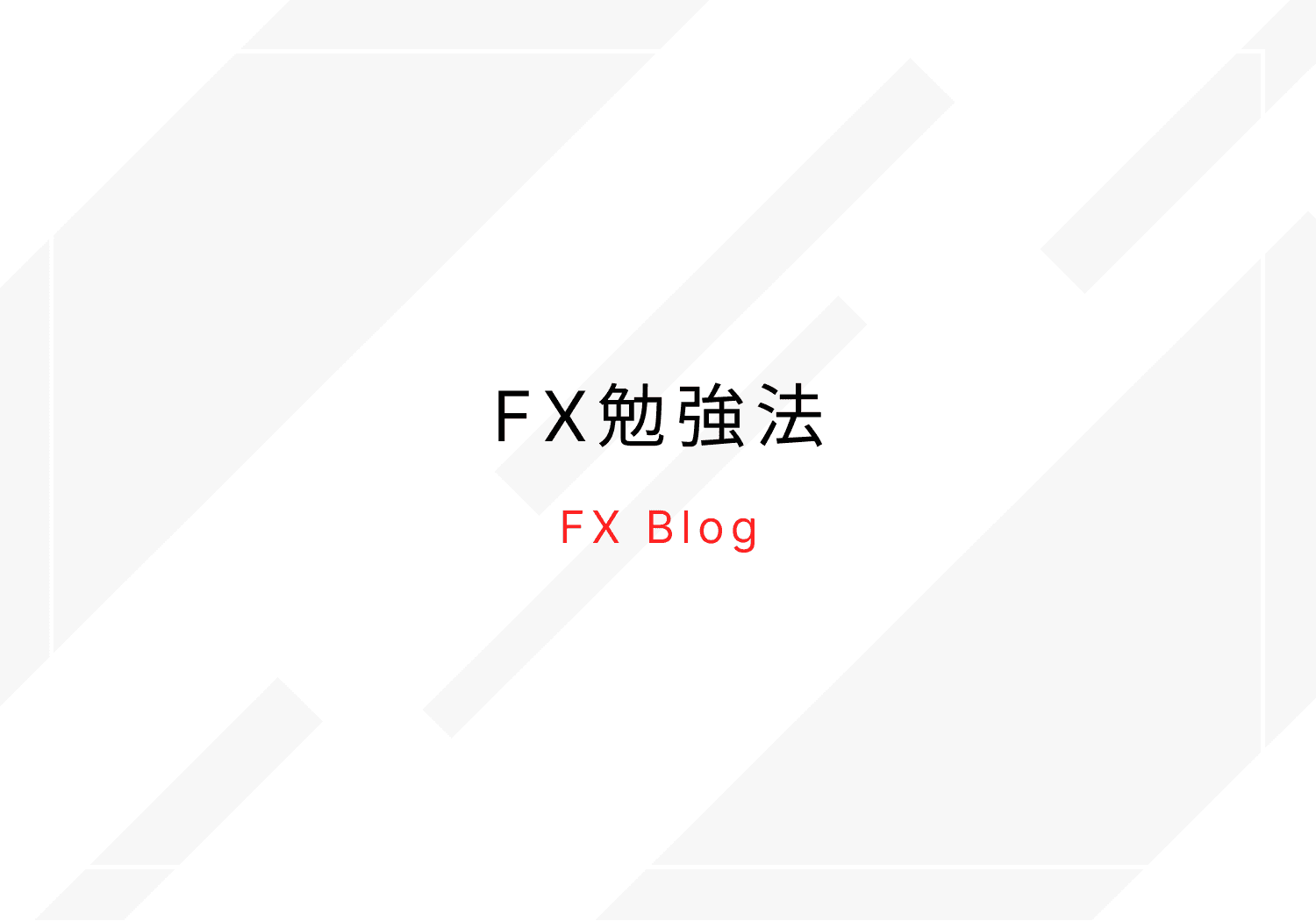
![ゼロカットとは?海外FX取引の完全ガイド [2025]](/_next/image/?url=https%3A%2F%2Fvaliqggccpjvdffmmckl.supabase.co%2Fstorage%2Fv1%2Fobject%2Fpublic%2Fmedia%2Fblog%2Fnegative-balance-protection-forex-hero.webp&w=3840&q=75&dpl=dpl_BPvsUo6Zqm8woYWwZMSV6CVg1uTf)